So exportieren Sie Trello Board kostenlos in PDF
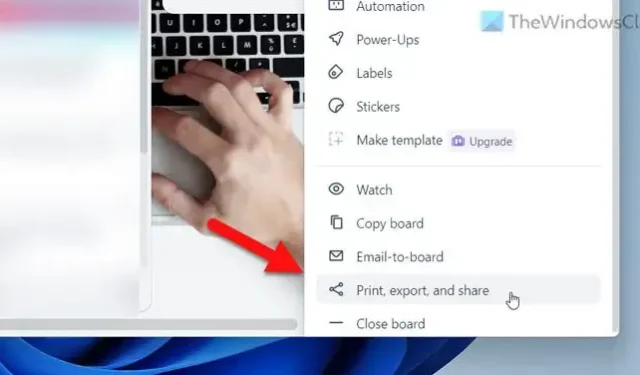
Wenn Sie ein Trello-Board kostenlos als PDF exportieren möchten , hilft Ihnen diese Schritt-für-Schritt-Anleitung weiter. Unabhängig davon, welchen Browser Sie verwenden, können Sie dieses Tutorial durchgehen, um jedes Trello-Board als PDF zu exportieren. Da Trello Ihnen eine integrierte Option bietet, müssen Sie nicht auf Apps von Drittanbietern angewiesen sein.
So exportieren Sie Trello Board kostenlos in PDF
Um Trello Board als PDF zu exportieren, befolgen Sie diese Schritte:
- Öffnen Sie das Trello-Board, das Sie exportieren möchten.
- Klicken Sie auf die Schaltfläche mit den drei Punkten.
- Wählen Sie die Option Drucken, Exportieren und Teilen .
- Klicken Sie auf die Option Drucken .
- Wählen Sie die Option „Microsoft Print to PDF“ .
- Klicken Sie auf die Schaltfläche „Drucken“ .
- Geben Sie einen Namen ein, wählen Sie den Speicherort aus und klicken Sie auf die Schaltfläche „Speichern“ .
Um mehr über diese Schritte zu erfahren, lesen Sie weiter.
Zuerst müssen Sie das Trello-Board öffnen, das Sie als PDF exportieren möchten. Klicken Sie dann auf die Schaltfläche mit den drei Punkten in der oberen rechten Ecke Ihres Bildschirms und wählen Sie die Option „ Drucken, exportieren und teilen“ .
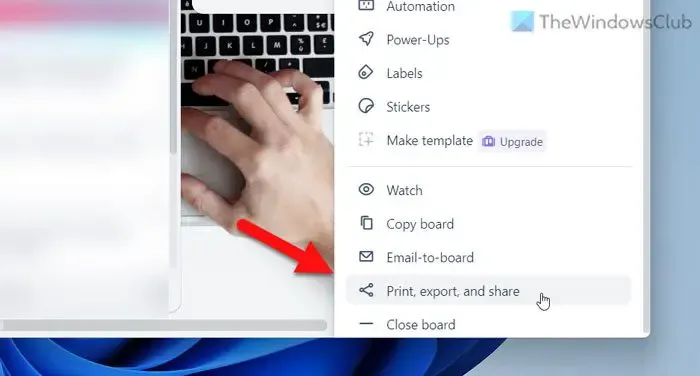
Es öffnet sich ein neues Optionsfeld, in dem Sie die Option „Drucken“ auswählen müssen .
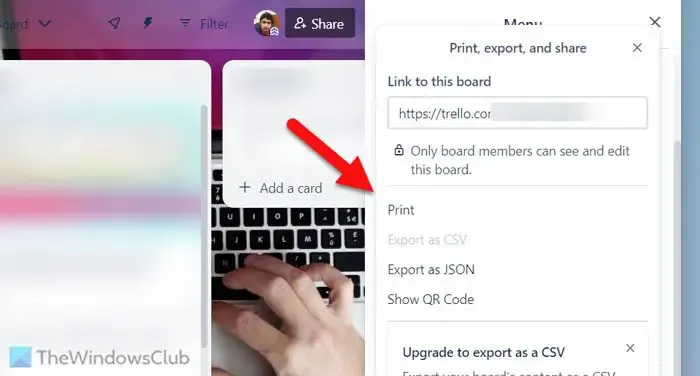
Egal welchen Browser Sie verwenden, Sie sehen den jeweiligen Druckassistenten auf Ihrem Bildschirm. Da dieses Beispiel in Google Chrome durchgeführt wurde, finden Sie ein Panel wie dieses:
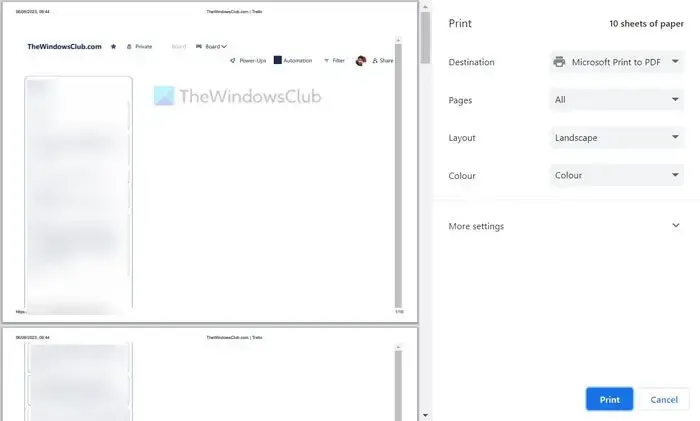
Sie müssen die Zielliste erweitern und die Option „Microsoft Print to PDF“ auswählen . Darüber hinaus können Sie auch die gewünschte Seite, das Layout, die Farbe usw. auswählen.
Nachdem Sie alle diese Dinge ausgewählt haben, klicken Sie auf die Schaltfläche „Drucken“ . Als Nächstes müssen Sie Ihrer PDF-Datei einen Namen geben, einen Speicherort für die Datei auswählen und auf die Schaltfläche „Speichern“ klicken .
Es gibt ein paar Dinge, die Sie wissen müssen:
- Die PDF-Datei enthält eine Spalte auf einer Seite. Wenn Sie jedoch fünf Spalten haben, können Sie mindestens fünf Seiten einer PDF-Datei finden. Allerdings hängt die Anzahl der Seiten auch von der Größe der Kolumne ab.
- Wenn Sie den Microsoft Edge-Browser verwenden, finden Sie anstelle der Option „Ziel“ die Option „Drucker “ .
Das ist es! Ich hoffe, dieser Leitfaden hat Ihnen geholfen.
Wie exportiere ich ein kostenloses Trello-Board?
Wenn Sie Inhaber eines kostenlosen Kontos sind, haben Sie zwei Möglichkeiten, ein Trello-Board zu exportieren. Erstens können Sie die Option „Drucken“ verwenden , um das Trello-Board unabhängig von der Verwendung eines Browsers auszudrucken. Zweitens können Sie die Option Als JSON exportieren verwenden . Beide Optionen finden Sie, wenn Sie auf das Symbol mit den drei Punkten oder die Menüschaltfläche in der oberen rechten Ecke klicken. Wenn Sie jedoch ein zahlender Benutzer sind, können Sie das Trello-Board im CSV-Format exportieren.
Wie viel kostet der Export von Boards für Trello?
Für den Export von Boards aus Trello muss kein Geld bezahlt werden. Allerdings haben Sie als Free-User zwei Möglichkeiten, das Board zu exportieren: Drucken und Exportieren als JSON. Wenn Sie die erste Option nutzen, können Sie jedes Board als PDF exportieren – egal, ob Sie Google Chrome, Microsoft Edge, Mozilla Firefox oder etwas anderes verwenden.



Schreibe einen Kommentar